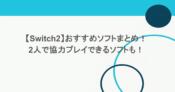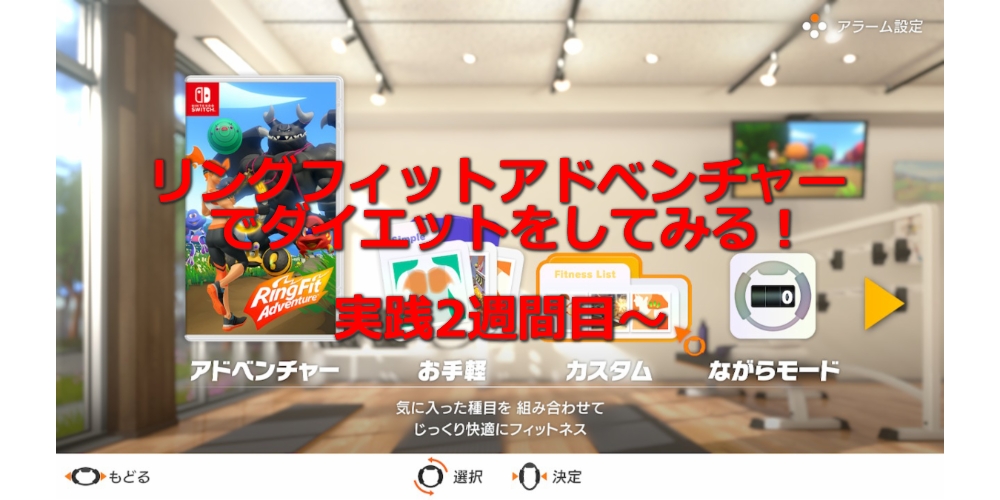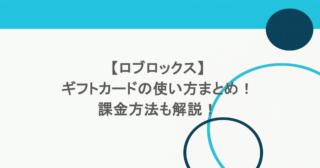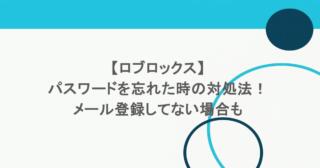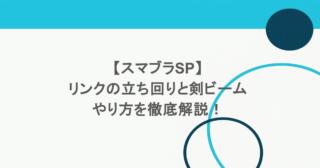【Switch2】データ移行のやり方と注意点を解説!失敗しないコツも
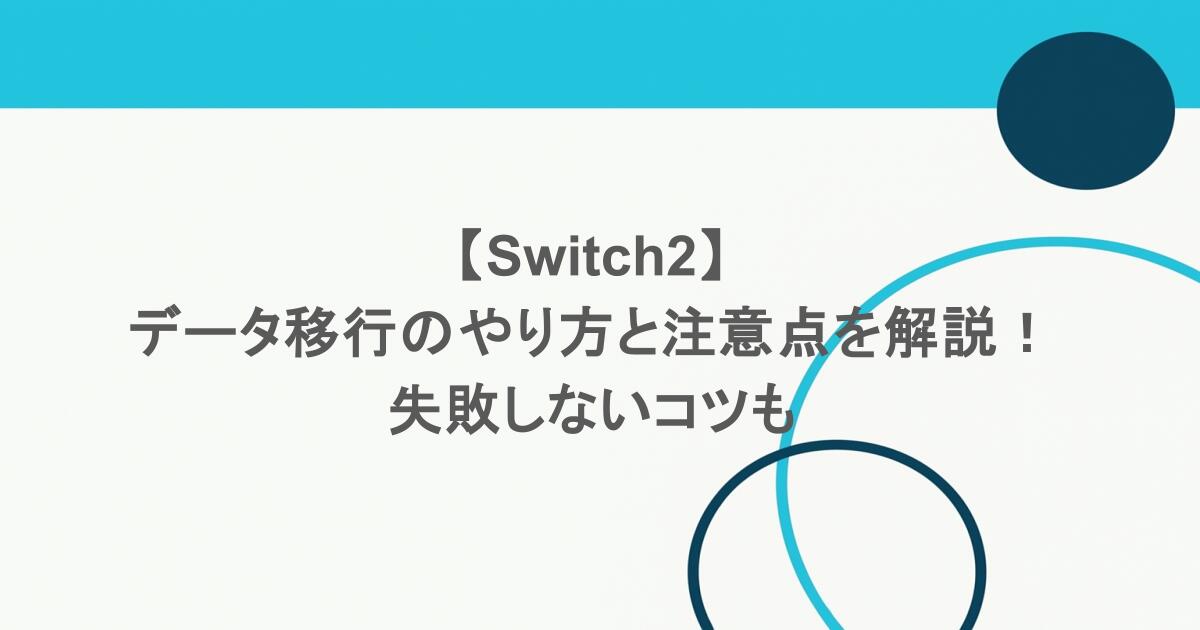
「Nintendo Switch 2」に当選された方も増えてきて、「やっとswitch2で遊べる」と言った方も多いのではないでしょうか。 でも、その前に少し気になるのが、今まで遊んだデータの引き継ぎです。
この記事では、SwitchからSwitch 2へデータを移行する「まるごと転送」のやり方と、失敗しないための注意点を分かりやすく解説します。
Switch2のデータ移行は「まるごと転送」が基本!
SwitchからSwitch 2へデータを引き継ぐなら、「まるごと転送」機能を使うのが最も簡単でおすすめです。 ユーザー情報やセーブデータなど、ほとんどのデータを一括で新しい本体に移すことができます。
まるごと転送で引き継がれるデータ
| 引き継がれるもの | 引き継がれない主なもの |
| ユーザー情報(ニンテンドーアカウント含む) | 言語・地域・日付と時刻の設定 |
| 各ソフトのセーブデータ | Bluetoothオーディオの登録情報 |
| 購入済みのダウンロードソフト | コントローラーのボタン割り当て設定 |
| みまもり設定 | 「ゲームニュース」の受信データ |
| 本体に保存されている写真や動画 | – |
ダウンロードソフトは、転送完了後に自動で再ダウンロードが始まります。
大切なセーブデータもまとめてお引越しできるので、とても便利な機能です!
データ移行の前に!知っておきたい重要ポイント
スムーズにデータ移行を終えるために、いくつか事前に知っておきたい大切なポイントがあります。 特に重要な点をまとめました。
「まるごと転送」は初回起動時しかできない
Switch 2の電源を初めて入れたときの、初期設定のときだけしか「まるごと転送」は選べません。
後から設定することはできないので、忘れずに実行しましょう。
microSDカードの規格が変わる
Switch 2で使えるmicroSDカードは、新規格の「microSD Expressカード」だけです。
今まで使っていたカードはSwitch 2に挿しても使えないので、注意してくださいね。
一部ソフトは特別な手順が必要な場合も
『あつまれ どうぶつの森』や『ポケモン』シリーズなど、一部のソフトは「まるごと転送」とは別に、ソフトごとの特別な手順でセーブデータを引き継ぐ必要があります。
microSDカードの互換性とデータの扱い
| 項目 | Nintendo Switch | Nintendo Switch 2 |
| 対応カード | microSD / microSDHC / microSDXC | microSD Expressカードのみ |
| 互換性 | Nintendo Switchで使っていたカードはSwitch 2では使用不可 | – |
| 写真・動画データ | Switch 2の機能を使えば、旧カードから本体メモリへコピー可能 | – |
今まで撮りためた大切な写真や動画は、Switch 2の機能を使えばちゃんと移せるので安心してくださいね!
【かんたん解説】Switch2「まるごと転送」の手順
ここからは、「まるごと転送」の具体的な手順を解説します。
あらかじめ準備するものと、全体の流れを確認しておきましょう。
- Nintendo Switch 2 本体(転送先)
- 今まで使っていたSwitch 本体(転送元)
- それぞれのACアダプター
- 安定したインターネット(Wi-Fi)環境
転送のステップ
それでは、ここから「まるごと転送」の具体的な手順を解説します。
以下の表に全体の流れをまとめました。
ACアダプターなど、準備するものを先にそろえておくと、さらにスムーズに進められますよ!
| 手順 | 操作内容 |
| 1. 【Switch 2】本体の更新とログイン | ・初めてSwitch 2を起動し、画面の案内に沿って本体の更新 ・スマホでQRコードを読み取り、今まで使っていたニンテンドーアカウントでログイン |
| 2. 【Switch 2】転送の待機状態にする | ・ログインが完了すると、データ転送の画面になる ・転送元のSwitchとSwitch 2を近づけて、接続を開始 |
| 3. 【元のSwitch】転送の操作を開始する | ・元のSwitchのHOMEメニューから「設定」→「本体」→「Nintendo Switch 2にまるごと転送」を選択 ・画面の案内に従って操作を進めましょう |
| 4. 【両方の本体】接続して転送スタート! | ・2台の本体が接続されると、Switch 2の画面に「受け取り開始」のボタンが出る ・ボタンを押すとデータの転送が始まる ・ACアダプターは繋いだままにしておきましょう |
| 5. 【Switch 2】転送完了を待つ | ・転送中は自動で再起動することがありますが、そのまま待ちます ・「まるごと転送が完了しました」と表示されたら、移行は終了 ・全体の所要時間は15分〜1時間ほどが目安です |
データ移行でつまずきやすい3つのポイント
データ移行の際、特に疑問に思ったり、つまずいたりしやすいポイントがあります。
ここでは、スムーズに作業を終えるために、あらかじめ確認しておきましょう。
転送後のセーブデータは自動で同期されない
「まるごと転送」を完了した後、元のSwitchでゲームを遊んでも、そのセーブデータは新しいSwitch 2には自動で反映されないので注意が必要です。
これは、「まるごと転送」があくまでデータをコピーする機能だからです。転送後は、それぞれの本体でデータが別々に保存されていきます。
もし両方の本体でデータを同期させたい場合は、有料サービス「Nintendo Switch Online」の「セーブデータお預かり」機能を利用する必要があります。
「みまもり設定」の引き継ぎエラーに備える
「みまもり設定」が、まるごと転送でうまく引き継がれないケースが一部で報告されています。
この対策として、転送前に元のSwitchで「設定」から「みまもり設定」を選び、「最新のみまもり設定を取得」という操作をしておきましょう。
この一手間を加えることで、設定が正しく引き継がれやすくなります。
『あつまれ どうぶつの森』は特別な引き継ぎが必要
人気ソフトの『あつまれ どうぶつの森』は、通常の「まるごと転送」ではセーブデータが移行されず、特別な引継ぎ手順が必要になります。
まるごと転送とは別に、ソフトを起動して「住人とユーザーの関連付け」といった専用の作業が必要です。詳しくは公式サイトの案内を確認しながら、慎重に作業を進めてください。
まとめ
今回は、Nintendo Switch 2へのデータ移行方法について解説しました。 「まるごと転送」は初回起動時だけなので、忘れずに実行するのが最大のポイントですね。
この記事を参考に、大切なデータをしっかり引き継いで、新しいSwitch 2でのゲームライフを思いっきり楽しんでくださいね!